新品拿到手软,好物天天推荐,新浪众测等你加入。在这里,你也能成为数码大V;在这里,产品好坏你说了算。[玩转新奇好物,来新浪众测]
圆角矩形的 app 图标、间距更大的顶部状态栏、眼熟的控制中心,macOS Big Sur 带给我的,是浓浓的 iOS 风。
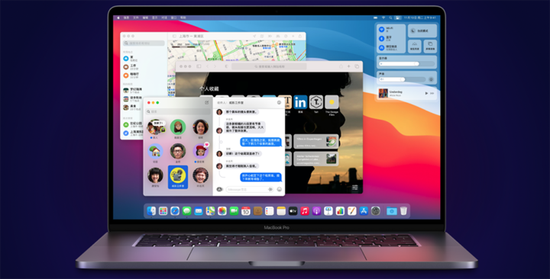
作为 iOS 14 在外观上的最大更新,从如何使用小组件,让 iPhone 更加实用,到美化主屏、让iPhone 更加个性好看,APPSO 都做了非常详细的教程与分享。而与 iOS 14 外观逐渐相似 macOS Big Sur,也加入了小组件功能。
点按菜单栏中的日期或者时间,或者用两根手指从触控板的右侧边缘向左清扫,就可以看到全新的通知中心了,除了各类 app 的通知,在这里还能添加各类 app 的小组件,以便快速使用关键功能,了解重要信息。
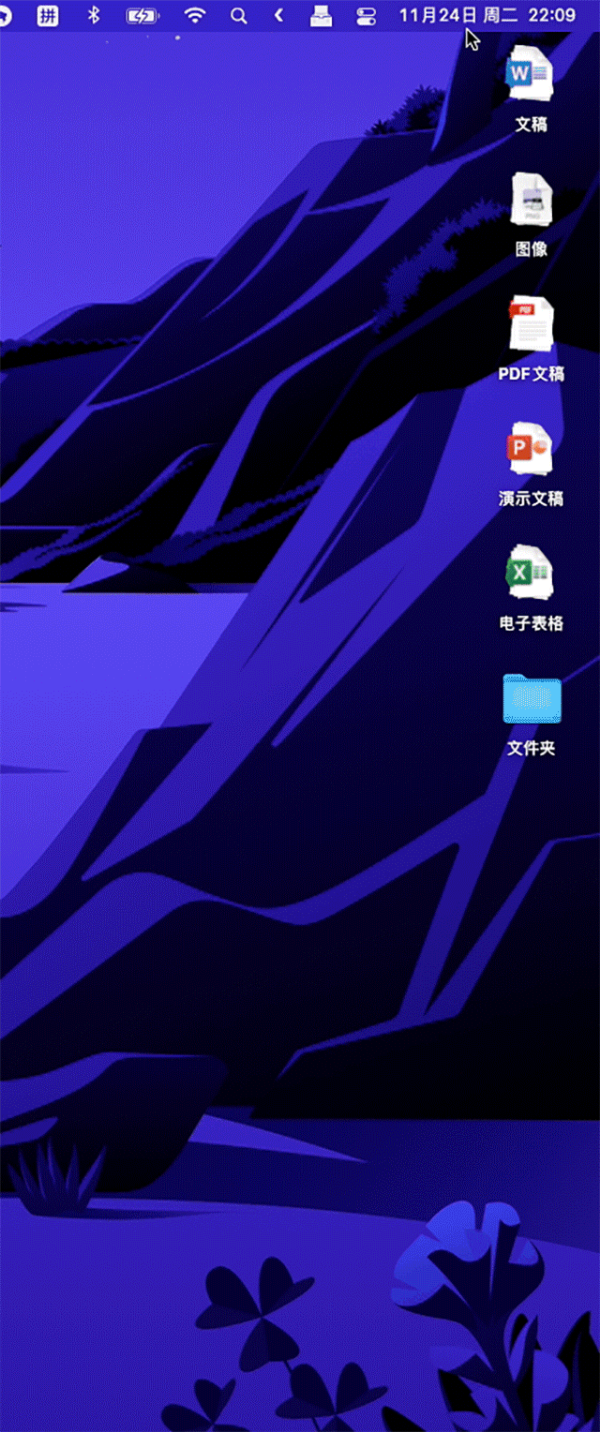
那么,macOS Big Sur 的小组件要如何设置,又有哪些小组件值得一试呢?一起来看看吧!
三种尺寸,全面搭配你的小组件
macOS 与 iPadOS 类似,小组件并不能添加到主屏幕上,只能在通知中心里进行排布,相比 iPhone来说,可玩性就少了许多。
将 macOS 的通知中心上划到底部就可以看到‘编辑小组件’的选项,点击进入编辑界面,左侧是提供小组件的 app,中间是 app 对应的小组件,右侧是你通知中心的排布情况。
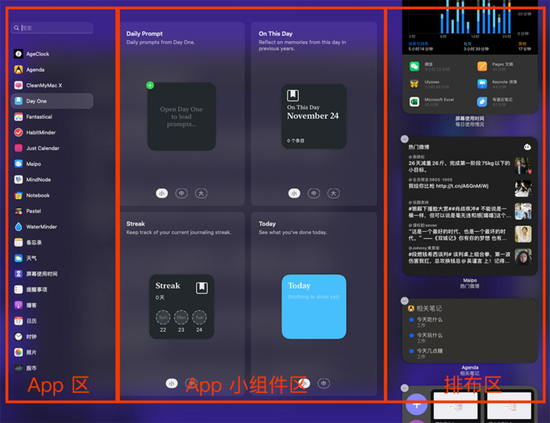
设置好的小组件与 iOS 上的小组件类似,macOS 的小组件同样不能进行复杂操作,只能用来展示信息。macOS 提供了大、中、小三种尺寸,你可以选择适合的尺寸,将它们拖动到通知中心列表中,在列表中随意拖动,就能调整它们的位置。
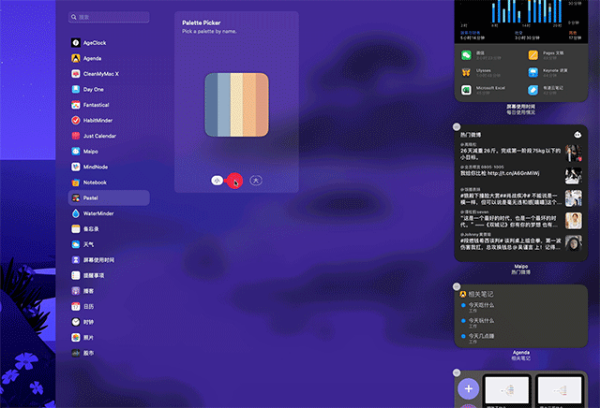
通过在通知中心搭配不同尺寸的小组件,就能获得不同的使用体验。比如,将时间与日期的小尺寸小组件并排摆放,时刻掌握时间,或者将多个习惯放在一起,随时提醒自己要继续努力。
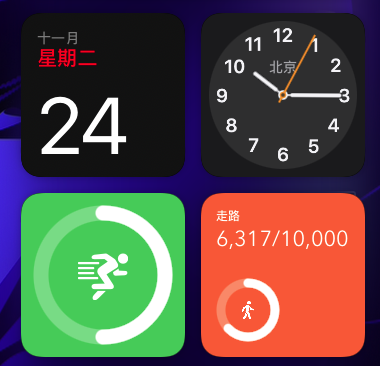 ▲ 小组件来自:Fantastical、时钟、HabitMinder
▲ 小组件来自:Fantastical、时钟、HabitMinder
中尺寸的小组件会占用两个小尺寸小组件的位置,适合摆放待办或者笔记类的 app 小组件,方便看到每天的任务安排、最近的笔记概要,当然,用来看电脑使用时长也很不错。
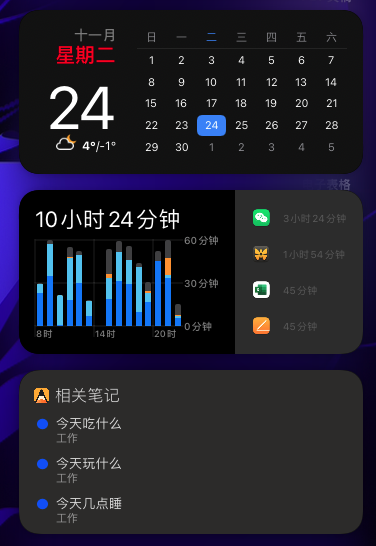 ▲ 小组件来自:Fantastical、屏幕使用时间、Agenda
▲ 小组件来自:Fantastical、屏幕使用时间、Agenda
最大尺寸的小组件可以展示最多的信息,你可以用来让微博热搜多一行,可以让日历显示一整月,也可以同时让 7 个思维导图待命。
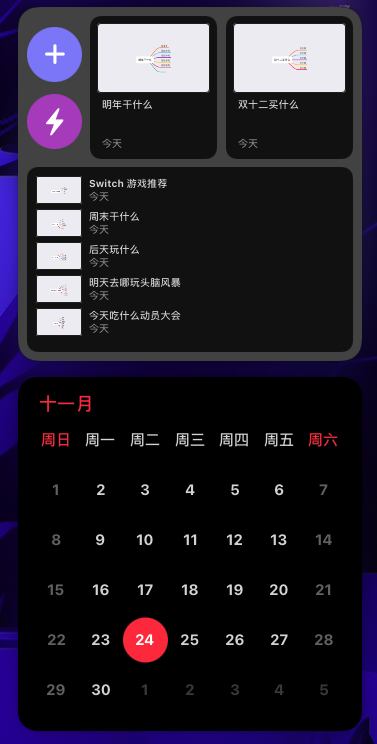 ▲ 小组件来自:MindNode、只是日历
▲ 小组件来自:MindNode、只是日历
双指在触控板边缘轻轻左划,就可以看到微博热搜、待办事项,也可以通过小组件进入思维导图,快速开启工作流程,相比在程序坞和启动台中寻找 app 图标,小组件不仅更高效,也更直观。
在 macOS 上,这些小组件值得一试
通过叠放小组件,iOS 可以在有限的屏幕空间里搭配出无穷的新花样,利用《快捷指令》为 app 设置自定义图标的快捷方式,更让 iPhone 的主屏幕个性化达到了一个非常高的水准。
而不能叠放、不能放在桌面、不能搭配壁纸产生反应的 macOS 小组件,更侧重于实用性。

那么,该如何高效的利用通知中心的小组件?随着 macOS Big Sur 正式发布,越来越多第三方的 app也为我们提供了小组件,今天 A 君就将和大家分享一些 App Store 里有趣、实用且新增全新小组件的 app:
只是日历:没错,它真的只是日历
在刚入手 MacBook 时,不能像 Windows 一样在通知中心显示日历让我难受了很久。毕竟 macOS 自带的日历更像是一个待办 app。

正是因为我对‘通知中心必须要有日历’这个需求的执着,《只是日历》便成了我购买的第一款macOS 应用。
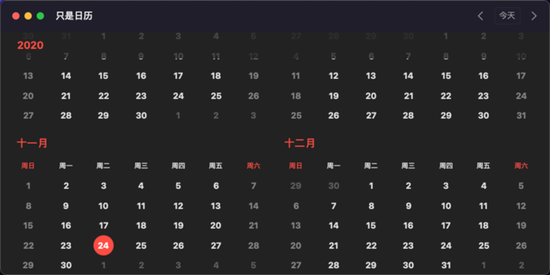
这是一款没什么好介绍的 app,因为它的名字已经完美的诠释了它的功能:只是日历。不能添加待办、不能查看农历、不能计算日期差,它只是一个日历。《只是日历》用不同的尺寸小组件来显示单月、双月、四月以及最大尺寸的单月日历共 4 种小组件,如果你像我一样只是想在通知中心添加一个日历的话,那《只是日历》不会让你失望。
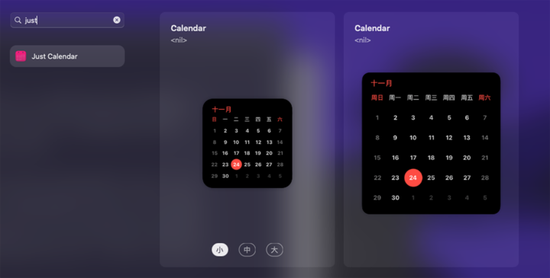
当然了,如果你想让日历的功能更丰富一些,那你可以尝试一下《Fantastical》的小组件,既有单月双月日历,也能显示一天的待办。
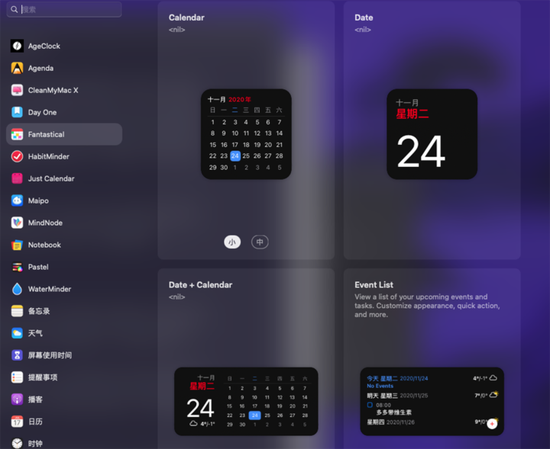
Age Clock:今天的我 26.675130 岁
《只是日历》的功能只是日历,而《Age Clock》的功能只是计算年龄。虽然它的功能非常简单,但我觉着很适合放在通知中心里,随时告诉你,今天的你有几岁。

在《Age Clock》中输入你的出生日期及时间,app 顶部就会自动计算出你现在的年龄,精确到小数点后 10 位,也就是千分之三秒,看着 app 界面,你可以非常明显的感受到生命的流逝。
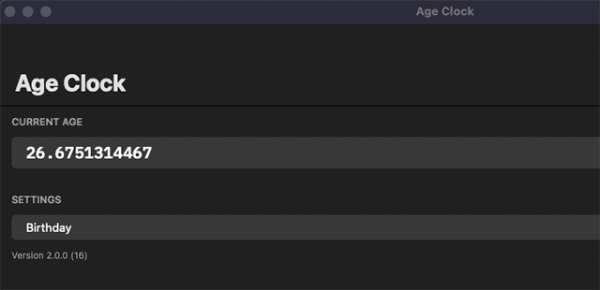
《Age Clock》提供了三个尺寸的小数点后 10 位年龄小组件和三个尺寸按秒计算的年龄小组件。把小组件放在通知中心 ,虽然并没有太大的实际作用,但当别人问你年龄时,就可以打开通知中心,反问一句:‘你想让我精确到几位小数呢?’
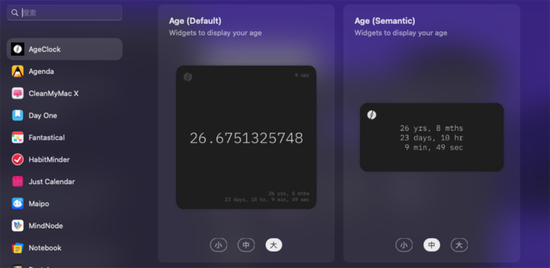
Day One:你的日记,随时陪伴
《Day One》这款日记 app 共为用户提供了 4 中不同的小组件类型,它们分别是可以为你展现那年今日的‘On This Day’、提醒你每天写日记的‘Streak’、展示今天日记内容的‘Today’以及为你提供日记灵感的‘Daily Prompt’。
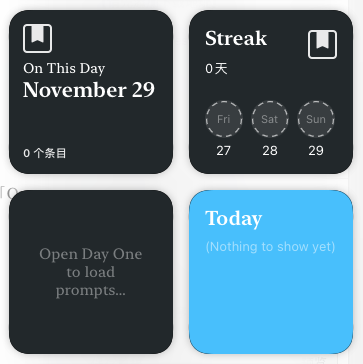
每个类型的小组件,《Day One》都提供了小、中、大三种尺寸可供选择,如果你是一个喜欢记录生活的日记达人,可以尝试用《Day One》来记录你的每一天。

HabitMinder:你的习惯我知道
《HabitMinder》是一款习惯养成 app,它功能简单、朴实无华,却像一个朋友一样,随时提醒你‘还有一个任务没有完成’。
《HabitMinder》内置了超过 50 种习惯,从身体到思想,从学习到感恩,你也可以自定义专属习惯,满足你追求提高的心。

四种类型的小组件,可以用来展示单一习惯的完成情况或者展示多个习惯的列表,让你对自己今天的任务时刻有数,通过点击小组件就可以进入《HabitMinder》app 中,对习惯的进展进行编辑。
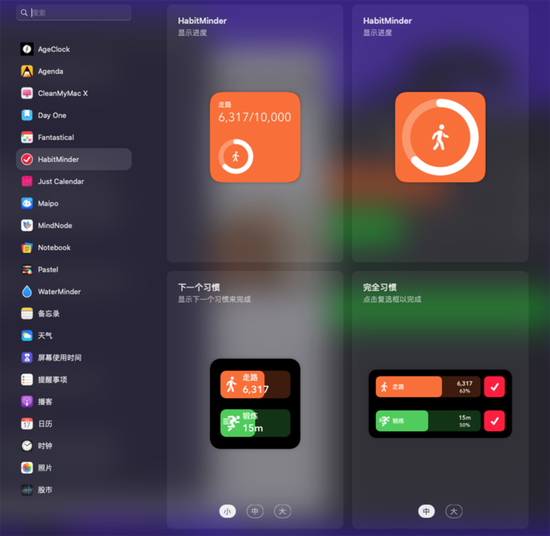
Maipo:今天的热搜有这些
第三方微博 app《Maipo》也推出了它的小组件,功能简单且实用,那就是展示近期的热门微博。
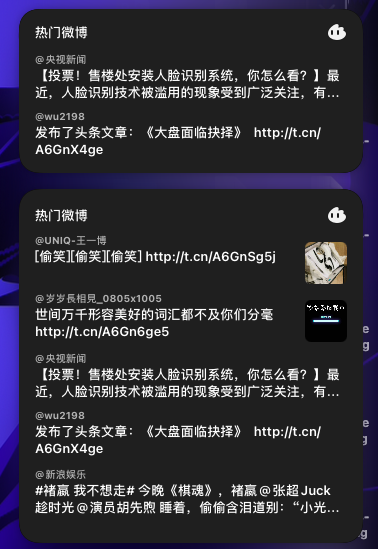
《Maipo》一共提供了三种尺寸的小组件,可以展示单条、两条和五条热门微博内容,上班学习的过程中,打开通知中心看看热门微博,劳逸结合才能更快提高嘛。
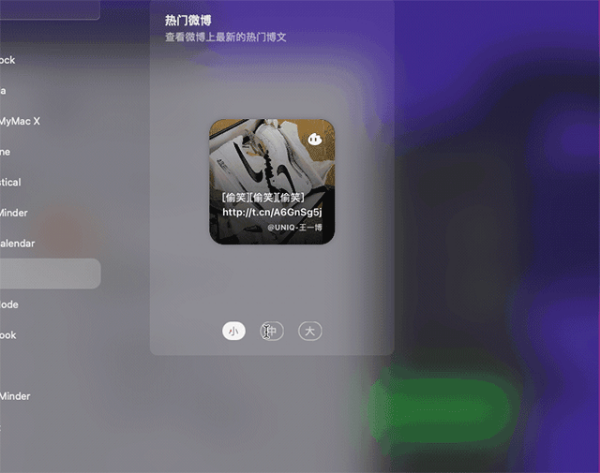
WaterMinder:快,该喝水了!
与手机端的小组件类似,《WaterMinder》一同提供了五种小组件可供选择,用人体、水桶、水环等形式提示我们今天还应该喝多少水。
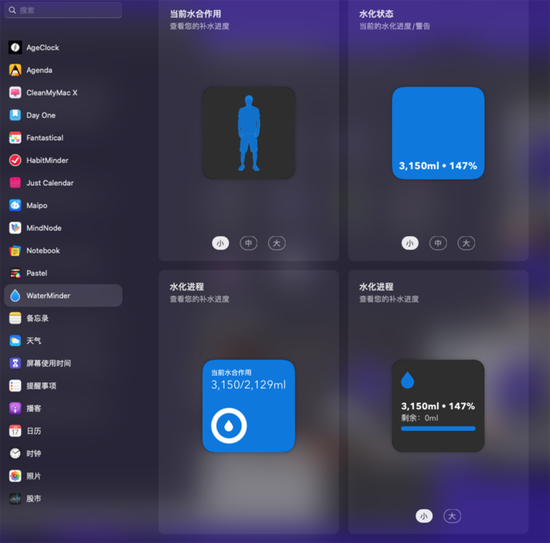
如果点击小组件上不同容量的水杯,就会自动打开 app,并为你加上对应的喝水量,同时也支持通过iCloud 与 iOS 同步,非常方便。
除了上面提到的这些,还有许多 app 提供了 macOS 的小组件:笔记 app《Agenda》可以在通知中心展示近期的笔记列表;去色调色 app《Pastel》能在你的通知中心里放一个色板;思维导图 app《MindNode》可以让你在通知中心快速打开近期工作……
现在就打开通知中心,进入编辑小组件,看看你常用的 app,有哪些值得尝试的小组件吧!
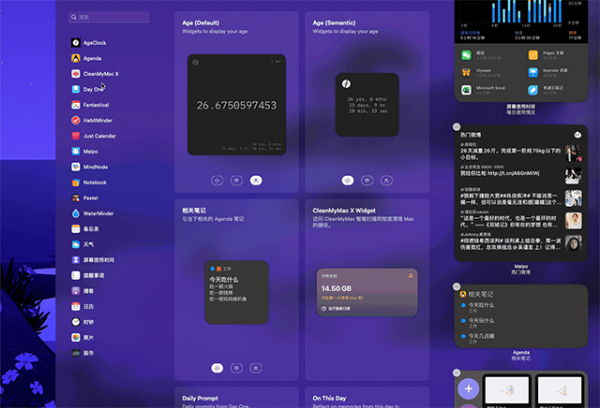
小组件的背后,可能是苹果的新方向
从开发者大会发布 macOS Big Sur 至今,关于新系统设计的吐槽就一直没停过:圆角矩形的图标、宽松的通知栏设计、和 iOS 如出一辙的控制中心,macOS 变成了一个不能触控 iOS。
不过关注苹果的每个人都知道,苹果在努力的让所有平台的设计变得统一,不论是圆角矩形的设计,还是全新的控制中心、通知中心,都更像 iOS 了。
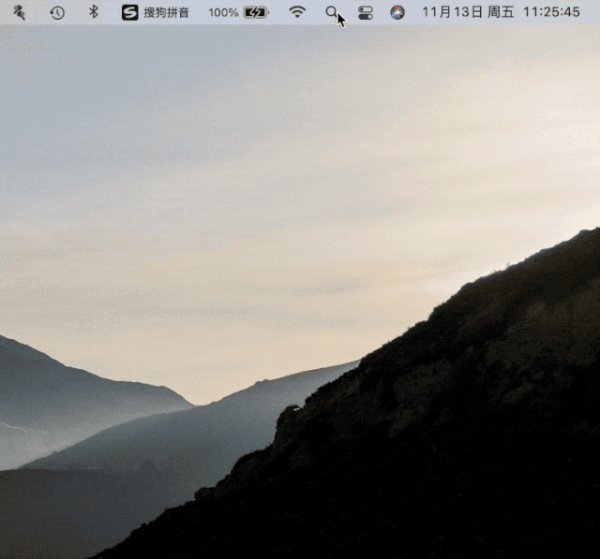
近期,有开发者在 Mac App Store 上发现了一张带有触摸元素的动画图片,不过这张图片很快就被换掉了。
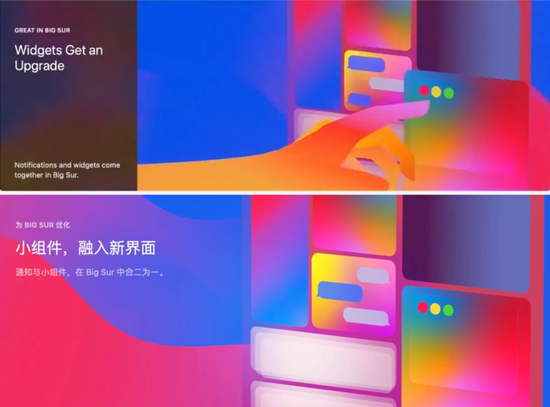 ▲ 上为更换前图片,下为正式上线图片
▲ 上为更换前图片,下为正式上线图片
统一的设计风格、更适合触控的通知栏和控制中心设计以及与 iOS 类似的全新 macOS 小组件,再加上可以运行 iOS app 的全新 M1 芯片系列 Mac 电脑……或许,这将是 macOS 引入触摸操作的第一步。
- 方形大屏 腕上私教 华为WATCH FIT全面评测
- 2020旗舰手机价格:安卓涨价苹果持平,谁的压力在变大?
- 带给年轻人的Vlog专业手机 华为nova 8 Pro全面评测
- 三星Exynos 2100跑分出炉:多核成绩击败骁龙888
- MIUI 12.5曝光:1月公测、2月推送稳定版
- 三星或于1月推出玫瑰金配色的Galaxy Watch Active2智能手表
- 刘作虎确认:一加首款智能手表将于明年初发布
- 三星Galaxy S21 Ultra通过FCC认证,确认支持S Pen
- 一加OnePlus 9 Lite将在2021年第一季度推出 搭载骁龙865
- 马斯克喊话库克:昨天你对我爱答不理 今天我让你高攀不起
- 三星Galaxy Buds Pro规格曝光:续航达28h 约售1800元
- App Store隐私信息功能开始在iOS测试版中有所体现
- 已从FCC得到确认三星Galaxy S21 Ultra将支持S-Pen
- Motorola确认Android 11更新机型:你的手机支持么?
- 华为WATCH FIT开箱:把你的工位变成健身房
- 荣耀手机最强屏幕来袭 传荣耀V40屏幕触控采样率超270Hz
- 宛如整套Vlog装备,华为nova 8 Pro解锁“Vlog自由”
- 华为nova 8系列发布:星耀环设计抢眼 主打视频Vlog
- 消息称苹果将调整外形:iPhone 13刘海要变小了!
- 小米11发布会邀请函曝光:货真价实骁龙888芯片,全球限量100份
- 网友意外发现魅族手机隐藏技能
- 肯德基游戏主机KFConsole真来了:4K 240Hz 能炸鸡
- Galaxy S21系列售价再曝光:起售价849欧元
- 刘作虎确认:一加首款智能手表将于明年初正式亮相
- realme Watch S Pro将于12月23日发布 续航长达两周
- 新造车们还没上岸,车圈「创二代」们又下海了
- 消息称苹果明年发布新Apple TV:搭载A14+6GB内存
- 苹果已预定台积电3纳米芯片生产 主要用于M系列芯片
- 分析机构曝光小米11超大杯:屏下摄像头加持、明年3月开卖
- 技术宅的又一次胜利? M1芯片Mac成功运行Switch游戏
- 曝一加Nord SE规格与Nord相似 只是外观上有一些变化
- 传华为Watch Fit即将亮相国内!或与nova8同时发布
- 张老板确认一加明年初发布首款智能手表 终于要来了?
- 索尼Xperia 5 II屏幕测试得分出炉 易读性佳获78分!
- 小米Mi 10i发布日期已定,2021年1月初
- 超级快充无线充电器首曝:荣耀V40将支持66W+45W双快充
- 摩托罗拉宣布将有23款智能机可用上Android 11
- realme首款骁龙888旗舰不叫“Race” 全新系列名超级酷
- 三星Galaxy S21系列哪款配色最好看?官方大图来看看
- 官宣:小米11将于12月28日正式发布,2021轻装上阵
- 专访华为支浩:全屋智能为大战略服务 S系列是智慧屏中的nova
- 小米11发布时间、价格曝光!骁龙888性能怪兽
- 三星发出官方预告:Exynos 2100确认1月12日发布
- 三星官宣The First Look 2021活动1·7举办 有多款新品
- vivo Y31新机现身Google Play!将搭载了骁龙662芯片
- 苹果研发自动驾驶芯片 Apple Car离我们还有多远?
- 外媒:三星Galaxy Buds Pro定价高于Buds+,约1499元
- 被苹果和谷歌下架之后 《堡垒之夜》跟三星成了战友还一起发装备
- 首发骁龙888!官方开始预告:小米11发布时间来了
- 华为Mate 40系列EMUI 11更新:优化系统稳定性
- 三星明年最便宜5G手机或是Galaxy A22 仅千元出头
- 曝三星S21 Ultra亚洲版将采用混合SIM卡托盘:支持SD卡存储扩展
- 一加33W充电器获认证,暗示中端机将至
- 三星公布台版One UI 3.0升级计划:10/20系将于一月更新
- 三星的新耳机资料曝光 有个功能很像空间音频
- 苹果:App Store和Apple Pay即将支持“强客户认证”
- 中兴屏幕下摄像头手机发布,看看它的拍照效果
- 华为发布智慧屏新品S系列:搭载新版鸿蒙OS 更多玩法
- 华为Mate 40 Pro+ DxOMark成绩公布:139分无敌寂寞
- OPPO Reno5 Pro+真机曝光 后置四摄星钻工艺加持